火狐浏览器如何关闭网站拦截
来源:
浏览器
发布时间:2024年04月12日 10:41:53
火狐浏览器如何关闭网站拦截?火狐浏览器是一款非常不错的浏览器软件,这款浏览器简高效,不少用户都很喜欢这款浏览器,我们在使用这款浏览器浏览网页的时候,部分网页会被浏览器进行安全拦截,如果大家需要访问该网页就需要关闭网站的安全拦截功能,那么具体要如何操作呢。本篇文章就给大家带来火狐浏览器关闭网站拦截具体操作流程,大家赶紧来看看吧。

火狐浏览器关闭网站拦截具体操作流程
1.用户打开火狐浏览器并来到主页上,接着点击页面右上角的三横图标,弹出下拉选项卡(如图所示)。
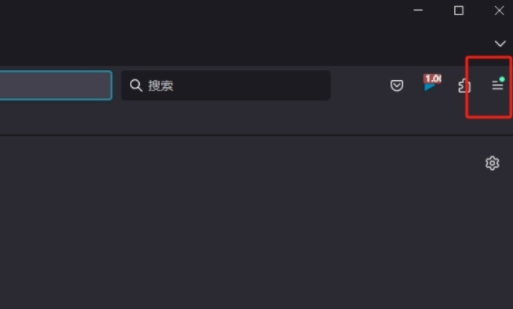
2.在显示出来的下拉选项卡中,用户选择底部的设置选项,页面将会发生切换(如图所示)。
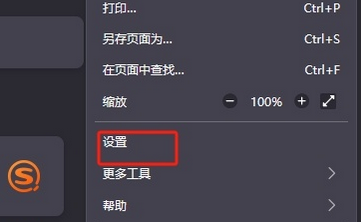
3.用户进入到设置窗口中,用户将左侧的选项卡切换到隐私与安全选项卡上来解决问题(如图所示)。
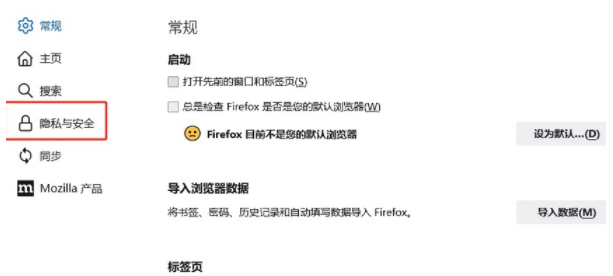
4.然后在右侧和展示出来的功能板块中,用户找到阻止弹出式窗口选项,接着按下右侧的例外按钮(如图所示)。
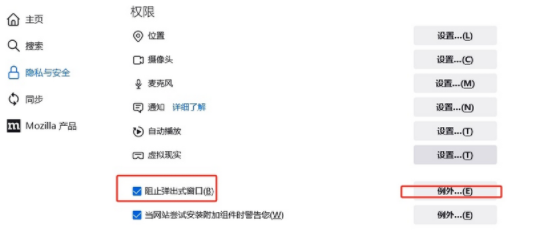
5.来到有特殊权限的网站窗口中,用户在网站地址方框中输入网址并按下允许按钮(如图所示)。
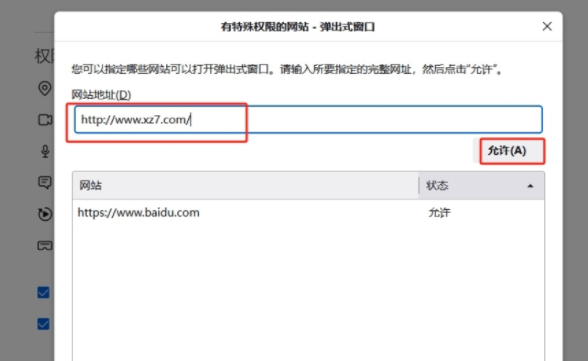
6.随后在下方的网站列表中会看到显示出来的网址信息,用户按下底部的保存更改按钮即可解决问题,这样用户在访问该网站时就不会被拦截了(如图所示)。
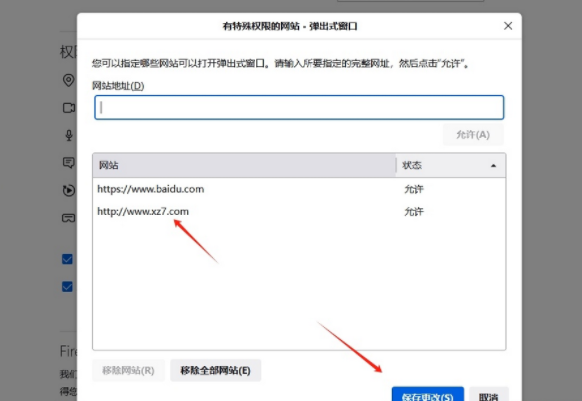
上述就是【火狐浏览器如何关闭网站拦截?火狐浏览器关闭网站拦截具体操作流程】的全部内容啦,希望能够帮助大家解决问题。
 最新下载
最新下载
 最新教程
最新教程
- edge浏览器主页背景如何设置?edge浏览器更改主页背景操作流程 2024-04-29
- 搜狗浏览器如何开启图片自动保存?搜狗浏览器自动保存图片设置教程 2024-04-27
- 谷歌浏览器如何更新所有扩展?谷歌浏览器设置一键更新所有扩展具体方法 2024-04-26
- 360极速浏览器如何全屏截图?360极速浏览器截取完整网页内容具体方法 2024-04-25
- 搜狗高速浏览器主页是空白怎么办?搜狗高速浏览器解决主页空白方法步骤 2024-04-24
- 360安全浏览器下载速度慢怎么办?360安全浏览器提升下载速度方法介绍 2024-04-23
- 搜狗浏览器如何将网页保存为PDF?搜狗浏览器设置将网页保存为PDF步骤一览 2024-04-20
- 谷歌浏览器收藏栏怎么显示出来?谷歌浏览器显示收藏栏具体操作步骤 2024-04-19

